win7麦克风说话没声音怎么办?使用win7系统有时可能会遇到电脑的麦克风说话的时候没有声音,不管怎么调整都不管用,此时就需要尝试排除一下是自己的软件问题还是硬件问题,或者将我们的耳机、麦克风重新插拔即可。
win7麦克风说话没声音怎么办?
一、检查是否是硬件出问题
1、确定是单一的视频聊天软件不能使用还是通用的聊天软件不能使用。
2、如果是单一软件不能使用,例如QQ,则可以在软件中设置,声音输入设备,可以指定为麦克风。
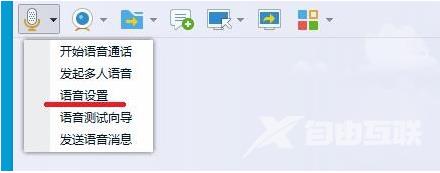
3、检测自己的麦克风是否有问题,用系统自带的录音软件测试一下。
4、也可以把麦克换到别的电脑上试试看,如果同样没有声音,那么则是麦克风的问题,只能更换麦克风或者修理一下。
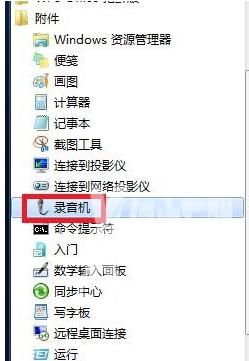
二、软件设置问题
1、首先,确定我们驱动声卡驱动安装成功,这里就以realtek的声卡芯片举例。
2、打开计算机控制面板,找到realtek高清晰音频管理器,如果是台式机。
3、麦克风是插前面板的,是有一个禁用前面板检测或者AC97前面板的设置,然后点击确定。

4、经过以上操作后,我们会需要设置麦克风的录制音量和播放音量。
三、可能是误操作问题
1、Win7系统下,如何开启禁用的麦克风。
2、右击屏幕右下角的小喇叭,点击录制设备后。
3、右击空白处,选择显示禁用的设备。
4、经过以上步骤,就会出现被停用/禁用的麦克风和其他设备。再右键点击麦克风,选择启用即可。
5、在麦克风设备中,右击麦克风,选择属性。
6、在麦克风属性--侦听中,找到侦听次设备,若打钩,请把钩去掉。
7、再点击级别,把麦克风加强调为10.0dB,可以适度调节麦克风音量。
8、在增强中,选择禁用所有声音效果。
9、最后再在高级中,找到独占模式,在它下边有两个选项,全部打勾。
10、分别是允许应用程序独占控制该设备给与独占模式应用程序优先。
11、也可以直接点击还原默认值。
【感谢龙石为本站提供数据共享交换平台 http://www.longshidata.com/pages/exchange.html】